jeg lærte et nytt ord den andre dagen: macron. Hva er en macron? Det er en bar eller linje over toppen av et ord eller brev, for eksempel de som brukes til å indikere gjennomsnittet i matematiske ligninger.
og hvorfor lærte jeg dette ordet? Fordi Stephanie, en av lagets forfattere, ønsket en linje over toppen av hovedstaden D. Hun kunne få linjen ved Hjelp Av Microsoft Words likningsredaktør, men da hun måtte definere Hva D med overbar/overline/overscore betydde, ønsket hun å sette den inn i Termlisten også. Det ville imidlertid ikke kopiere riktig. Så spurte hun meg.Ligninger Er et Av de få områdene I Word som jeg aldri har taklet, så som jeg fortalte Steph, var det en ny opplevelse for meg. Jeg bekreftet at kopiering Av D med overbar var problematisk da jeg brukte ligningseditoren, så jeg skjønte at det måtte være en annen måte å få en linje på toppen av et brev. Og det er det. Faktisk er det flere måter, og metoden du velger, bør være den som gir deg resultatet du leter etter, med tanke på omstendighetene dine (f. eks. må du kopiere fra ett dokument til et annet? er metoden enkel for deg å bruke/huske? må du lage mange av disse? er skriften viktig?).
Jeg Googlet problemet og etter litt jakt rundt jeg oppdaget noen store ressurser (oppført på slutten av dette innlegget), og oppdaget at linjen over toppen av et brev kalles en ‘macron’. Bevæpnet med den lille informasjonen, tilbake Til Google, hvor jeg fant ut mer om denne beastien.
Merk: noen bokstaver har allerede en macron innebygd. Sjekk Windows Tegnkart (Start > Alle Programmer > Tilbehør > Systemverktøy > Tegnkart På Vista) eller bruk Et program Som BabelMap for å se om det finnes et eksisterende tegn du kan bruke — Hvis det Er, Bruk Det Som det er den raskeste og enkleste metoden. Hvis brevet ditt ikke har et eksisterende tegn (D ikke), må du lage det selv, noe som resten av denne artikkelen handler om.
metodene nedenfor viser hvordan du lager ditt eget brev med en macron (Jeg bruker D som eksempel). Jeg har brukt Word 2007 i disse instruksjonene, Men Word 2003 og senere versjoner Av Word ligner for det meste.
- Enkleste noensinne metode!
- Metode 1: Bruk Words Ligningsredigerer
- Alternativ 1: Bruk et innebygd aksenttegn
- Alternativ 2: Lag din egen
- Metode 2: Bruk Word ‘ S Equation field, med brytere
- Alternativ 1: Bruk de innebygde feltkodene og bryterne
- Alternativ 2: Bruk de innebygde feltkodene og Ligningsredigereren
- Alternativ 3: Lag ditt eget felt
- Metode 3: Opprett en boks rundt bokstaven som bare viser den øverste kantlinjen
- Metode 4: Jukse!
- Se også:
Enkleste noensinne metode!
September 2018: Anik8G, en kommentator på dette innlegget, delte sin løsning, og det er super enkelt. Du kan sannsynligvis ignorere alle andre løsninger og bruke hans. Han har en kort YouTube-video som beskriver hva han gjør: https://www.youtube.com/watch?v=3_h7ukThU_4, men du vil sannsynligvis trenge litt mer informasjon for at den skal fungere.
hans løsning bruker den innebygde Math Autokorrektur-funksjonen, som du må slå på hvis den ikke allerede er på. Det er Under Fil > Alternativer > Korrektur. Klikk På Alternativer For Autokorrektur-knappen, velg Deretter Autokorrektur-fanen I Matematikk og merk av i de to avmerkingsboksene.
Se På Erstatt og med lister, og skriv Ned Erstatt streng du vil legge til over brevet ditt (i dette eksemplet trengte jeg \bar). Klikk OK og gå tilbake til dokumentet. Skriv nå brevet ditt, etterfulgt umiddelbart Av Erstatt streng, deretter et mellomrom. For mitt eksempel skrev Jeg D \ bar<space > og det la automatisk en bar over toppen av brevet. Bare strålende!
Metode 1: Bruk Words Ligningsredigerer
Alternativ 1: Bruk et innebygd aksenttegn
- Gå til Sett inn-fanen > Symbolgruppe (helt til høyre), og klikk Deretter På Ligning.
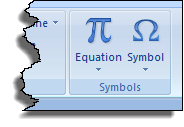
- Velg Sett Inn Ny Ligning fra bunnen av listen.

dette åpner Ligningen Verktøy> Design-fanen og setter En type ligning her boksen i dokumentet.

- Klikk Aksent På Utforming fanen > Strukturer gruppe.
- Rull ned forbi Boksen Formler delen til Overbars og Underbars delen.
- Klikk på Overlinjeikonet.

du vil se noe sånt som dette i dokumentet:
- klikk i den stiplede boksen, og skriv D.
- klikk utenfor ligningen boksen for å skjule det; du kan vise det igjen ved å klikke På D med macron.
karakteren din vil se slik ut:
![]()
Alternativ 2: Lag din egen
- Gå til Sett inn-fanen> Symbolgruppe (helt til høyre), og klikk Deretter På Ligning.
- Velg Sett Inn Ny Ligning fra bunnen av listen. Dette åpner Equation Tools > Design-fanen og legger en Type equation here-boks i dokumentet.
- Skriv Inn D i ligning-boksen, og velg den.
- Klikk Aksent På Utforming-fanen > Structures group.
- Klikk På Barikonet.

du vil se noe som dette:

- klikk i den stiplede boksen, og skriv D.
- klikk bort fra ligningen boksen for å skjule det; du kan vise det igjen ved å klikke På D med macron.
karakteren din vil se slik ut:
![]()
Merk at macronen som er opprettet ved hjelp av dette alternativet, er litt smalere enn den som er opprettet ved hjelp av den innebygde aksenten (over), og er nærmere toppen av brevet.
Fordeler:
- Rask og enkel
- du får en riktig formatert macron over bokstaven
Ulemper:
- du kan kanskje ikke endre skrifttypen (jeg kunne ikke endre Den fra Cambria Math)
- hvis du kopierer denne ligningen fra Ett Word-dokument til et annet, må du huske å velge Behold Kildeformatering så snart du limer den inn, ellers blir brevet og dets macron behandlet som to separate tegn.
Metode 2: Bruk Word ‘ S Equation field, med brytere
for å bruke denne metoden må du vite tegnkoden for å lage en macron. Hvis du har et numerisk tastatur, Er Det Alt + 0175; hvis du har et tastatur uten et numerisk tastatur, er det 00af (de er nuller) etterfulgt umiddelbart Av Alt + x. Test disse tastekombinasjonene i dokumentet først for å sikre at du kan opprette macron vellykket med tastaturet.
Alternativ 1: Bruk de innebygde feltkodene og bryterne
- Gå til Sett inn-fanen > Tekstgruppe, og klikk Deretter På Hurtigdeler. (Word 2003: Sett inn > Felt)

- Velg Felt.
- Bla nedover listen Over Feltnavn og velg Eq.
- Klikk Feltkoder.

- Klikk Alternativer.

- Velg \ O () – bryteren, og klikk Deretter På Legg Til I Felt.

- i boksen koder: Eq Instruksjoner skriver Du Inn D,<macron_code> mellom parentesene.
<macron_code > er tastekombinasjonen du testet tidligere for å se om det fungerte-Enten Alt + 0175 på talltastaturet, eller 00af etterfulgt Av Alt+x. Pass på at du også setter inn komma Mellom D og macron.

- Klikk OK for å lukke Dialogboksen Feltalternativer.
- Klikk OK igjen for å lukke Dialogboksen Felt.
brevet med macron skal se slik ut nedenfor (jeg har feltskygge slått på); endre skrifttypen hvis du ikke ser macron:
![]()
Alternativ 2: Bruk de innebygde feltkodene og Ligningsredigereren
- Gå til Sett inn-fanen> tekstgruppe, og klikk Deretter På Hurtigdeler. (Word 2003: Sett inn > Felt)
- Velg Felt.
- Bla nedover listen Over Feltnavn og velg Eq.
- Klikk På Formelredigering.

- en tekstboks legges til i dokumentet, sammen med en flytende Verktøylinje For Ligning.

- Klikk på Overbar-ikonet, deretter ikonet for linjen.

- Skriv inn bokstaven D i tekstboksen.

- Lukk Equation-verktøylinjen, og klikk deretter bort fra tekstboksen.
du bør se noe slikt:
![]()
Alternativ 3: Lag ditt eget felt
- Trykk Ctrl + F9 for å sette inn et tomt felt.

- Skriv EQ<mellomrom>\O (D,<macron_code>) mellom klammeparentesene i feltet.

- Høyreklikk på feltet, velg Deretter Veksle Feltkoder for å vise resultatet:

Fordeler:
- Rask og relativt enkel
Ulemper:
- noen skrifter, For Eksempel Calibri (Brødtekst), viser ikke macron. Hvis du ikke ser macron over brevet, kan du prøve å endre skriften — Arial, Times New Roman (Tnr), Courier New all work; MEN TNR setter macron svært nær toppen Av D, noe som gjør det vanskelig å lese. Du må eksperimentere med skrifter.
- Du må vite hvordan du lager en macron ved hjelp av tastaturet.
- du bør ha en grunnleggende forståelse av feltkoder og brytere.
Metode 3: Opprett en boks rundt bokstaven som bare viser den øverste kantlinjen
- Gå til Sett inn-fanen > Tekstgruppe, og klikk Deretter På Hurtigdeler. (Word 2003: Sett inn > Felt)
- Velg Felt.
- Bla nedover listen Over Feltnavn og velg Eq.
- Klikk Feltkoder.
- Klikk Alternativer.
- Velg \X () – bryteren, og klikk Deretter På Legg Til I Felt.

- i boksen koder: Eq Instruksjoner skriver Du D mellom parentesene.
- Neste, skriv inn et mellomrom etter X etterfulgt av \to (for’ top border’) og deretter et annet mellomrom.

- Klikk OK for å lukke Dialogboksen Feltalternativer.
- Klikk OK igjen for å lukke Dialogboksen Felt.
brevet med sin macron skal se slik ut nedenfor; endre skriften hvis du ikke ser macron:
![]()
Fordeler:
- Rask og relativt enkel
Ulemper:
- du ender opp med en stor plass etter bokstaven, så hvis det er å være en del av et ord, vil det se rart
- du får en lengre linje over bokstaven.
- du bør ha en grunnleggende forståelse av feltkoder og brytere.
Metode 4: Jukse!
Seriøst. Noen ganger kan vi overthink ting, og hvis det er en engangs og du er begrenset for tid, kan det være ditt beste alternativ å bruke en løsning.
- enten lage en grafikk av hva du vil bruke grafikk programvare, eller ta et skjermbilde av hele ligningen deretter beskjære det å vise akkurat hva du vil.
- Sett inn grafikken i dokumentet.
Fordeler:
- Rask og enkel hvis du vet hvordan du bruker grafikk og/eller skjermen fange programvare
- Nyttig Hvis du bare trenger å gjøre noen
Ulemper:
- kan ikke redigeres enkelt hvis du trenger å endre bokstaven i grafikken — du må kanskje lage en ny grafikk eller skjermbilde
Se også:
- https://wordribbon.tips.net/T004314_Overlining_Characters.html
- babelmap — 100,000+ unicode-tegn:https://cybertext.wordpress.com/2009/08/14/all-100k-unicode-characters-and-more/
- suzanne barnhills utmerkede artikkel om å lage overbars: http://wordfaqs.ssbarnhill.com/Overbar.htm (Suzanne is a Microsoft Word MVP)
- Wikipedia article on macrons: https://en.wikipedia.org/wiki/Macron_(diacritic)